Bạn có thể dùng Google Ống kính để tìm hiểu thêm về hình ảnh hoặc vật thể xung quanh mình. Ví dụ: bạn có thể chụp ảnh một cái cây rồi dùng ảnh đó để tìm kiếm thông tin hoặc hình ảnh tương tự khác.
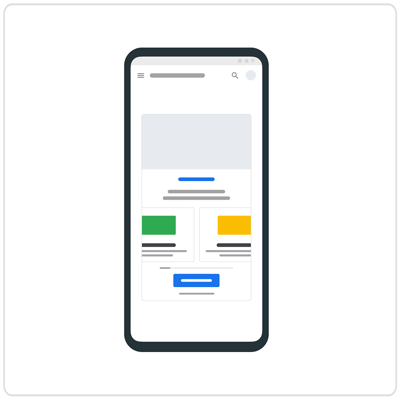 Nếu mới sử dụng iPhone, bạn có thể tìm hiểu cách tìm kiếm bằng máy ảnh.
Nếu mới sử dụng iPhone, bạn có thể tìm hiểu cách tìm kiếm bằng máy ảnh.
Những gì bạn sẽ thấy khi tìm kiếm
Trên trang kết quả, bạn có thể thấy:
- Kết quả tìm kiếm cho các vật thể trong hình ảnh
- Các hình ảnh tương tự
- Trang web có hình ảnh đó hoặc có hình ảnh tương tự
Bạn cần có
- Ứng dụng Google phiên bản mới nhất
- Ứng dụng Chrome
Mẹo: Để tìm kiếm bằng máy ảnh, giọng nói và nhiều cách khác, hãy tải Ứng dụng Google xuống.
Tìm kiếm bằng một hình ảnh trên trang kết quả tìm kiếm
- Trên iPhone hoặc iPad, hãy truy cập Google.com.
- Tìm một hình ảnh.
- Chọn một hình ảnh.
- Ở dưới cùng bên trái, hãy nhấn vào biểu tượng Google Ống kính
.
Tìm kiếm bằng hình ảnh trên trang web
Quan trọng: Để tìm kiếm bằng hình ảnh trên trang web trong ứng dụng Chrome, hãy thiết lập công cụ tìm kiếm mặc định là Google.
- Trên iPad hoặc iPhone, hãy mở ứng dụng Google
hoặc ứng dụng Chrome
.
- Truy cập trang web có hình ảnh bạn muốn tìm kiếm.
- Nhấn và giữ hình ảnh.
- Đối với những ứng dụng sau:
- Ứng dụng Google
: Nhấn vào biểu tượng Tìm kiếm trong hình ảnh
.
- Ứng dụng Chrome
: Nhấn vào biểu tượng Tìm hình ảnh bằng Google
.
- Ứng dụng Google
- Ở dưới cùng, hãy di chuyển xuống để xem các kết quả tìm kiếm có liên quan.
- Để tinh chỉnh kết quả tìm kiếm, hãy nhấn vào Thêm vào nội dung tìm kiếm.
- Lưu ý: Lựa chọn này chỉ có trong ứng dụng Google
.
- Lưu ý: Lựa chọn này chỉ có trong ứng dụng Google
- Nhập từ khoá.
Tìm kiếm bằng hình ảnh trên thiết bị
- Trên iPhone hoặc iPad, hãy mở ứng dụng Google
, ứng dụng Chrome
hoặc ứng dụng Safari.
- Bạn có thể thực hiện một trong hai thao tác:
- Trên thanh tìm kiếm, hãy nhấn vào biểu tượng Google Ống kính
.
- Trong thư viện ảnh, hãy tìm một bức ảnh.
- Trên thanh tìm kiếm, hãy nhấn vào biểu tượng Google Ống kính
- Chụp hoặc tải ảnh lên:
- Chụp ảnh: Hướng máy ảnh đến một vật thể rồi nhấn vào biểu tượng Tìm kiếm
.
- Để đặt câu hỏi về đối tượng bằng giọng nói, hãy nhấn và giữ
.
- Tính năng này chỉ áp dụng cho các cụm từ tìm kiếm bằng tiếng Anh.
- Cách tải hình ảnh hiện có lên:
- Nhấn vào Công cụ chọn ảnh
.
- Chọn một ảnh.
- Nhấn vào Công cụ chọn ảnh
- Chụp ảnh: Hướng máy ảnh đến một vật thể rồi nhấn vào biểu tượng Tìm kiếm
- Chọn cách bạn muốn tìm kiếm:
- Sử dụng một phần của hình ảnh:
- Nhấn vào hình ảnh đó.
- Kéo các góc của hộp bao quanh vùng bạn muốn chọn.
- Ở dưới cùng, hãy kéo xuống để xem kết quả tìm kiếm.
- Sử dụng một phần của hình ảnh:
- Để tinh chỉnh kết quả tìm kiếm, hãy nhấn vào Thêm vào nội dung tìm kiếm.
- Lưu ý: Lựa chọn này chỉ có trong ứng dụng Google
.
- Lưu ý: Lựa chọn này chỉ có trong ứng dụng Google
- Nhập từ khoá.
Mẹo: Để nhận kết quả cụ thể hơn, hãy chọn một vùng nhỏ hơn trên ảnh.
Kiểm soát quyền truy cập vào Ảnh
Trên thiết bị, bạn có thể điều chỉnh quyền truy cập vào hình ảnh đã lưu.
- Trên iPhone hoặc iPad, hãy mở phần Cài đặt.
- Nhấn vào Google
Ảnh.
- Chọn:
- Không có
- Quyền truy cập hạn chế
- Toàn quyền truy cập